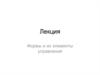Похожие презентации:
Диалоговые окна
1. ДИАЛОГОВЫЕ ОКНА
Составила:учитель информатики
МБОУ «СОШ№19»
г. Северодвинска
Ившина Н.И.
2. Для чего предназначены диалоговые окна?
Все диалоговыеокна предназначены
для запроса у
пользователя
некоторых
параметров.
Эти параметры могут относиться к настройкам
программных или аппаратных средств или к
особенностям выполнения определенной
операции.
3. Типы диалоговых окон
информационные окна, требующие отпользователя простого подтверждения или
выбора из двух-трех вариантов действий
(Да, Нет, Отмена);
4. Типы диалоговых окон
диалоговые окнадля настройки
свойств объектов
операционной
системы и
аппаратных или
программных
средств;
5. Типы диалоговых окон
стандартные диалоговые окна приложений(открытие документа, сохранение документа и так
далее);
6. Типы диалоговых окон
диалоговые окна, формируемые программой мастером;7. Типы диалоговых окон
прочие диалоговые окна для выполненияразнообразных настроек и других операций.
8. Элементы диалоговых окон
1.2.
3.
4.
5.
6.
7.
8.
9.
Вкладка
Переключатель
Список
Флажок
Командные кнопки
Текстовое поле
Счётчик
Ползунок
Справка
9. Вкладка
10. Переключатель
круги с черной точкой или без нее,предназначенные для выбора одного из
взаимоисключающих режимов;
11. Список
РаскрывающийсяС полосой
прокрутки
12. Флажок
13. Командные кнопки
14.
ОКОтмена
Применить
• Для закрытия окна с сохранением
сделанных настроек обычно служит
кнопка
.
• Чтобы закрыть окно, отказавшись от
внесенных изменений, чаще всего
используют кнопку
.
• Чтобы ввести в действие
сделанные настойки, не закрывая
диалоговое окно, обычно используют
кнопку
.
15. Текстовое поле
ограниченная прямоугольной рамкой область, вкоторую пользователь может вводить с
клавиатуры текст;
чтобы ввести данные в поле необходимо
сначала щелкнуть в нем мышью;
16. Счётчик
поле с двумя кнопками справа;можно щелкнуть в него мышью и набрать
значения параметра на клавиатуре или щелкать
на кнопках:
для увеличения параметра стрелка вверх, для
уменьшения – стрелка вниз;
17. Ползунок
скользящая кнопка управленияслужит для увеличения/уменьшения
числового значения поля путем
перемещения ползунка;
18. Справка
для вызова контекстной справки следуетщелкнуть ее, а потом неизвестный элемент;
19. В презентации использовались материалы
• Windows XP Диалоговые окна истандартные элементы управления
http://adminbook.ru/?men3=2/11
• Работа с окнами Windows XP
http://yuschikev.narod.ru/Teoria/WindowsXP/
Windows5.html#Win1-8

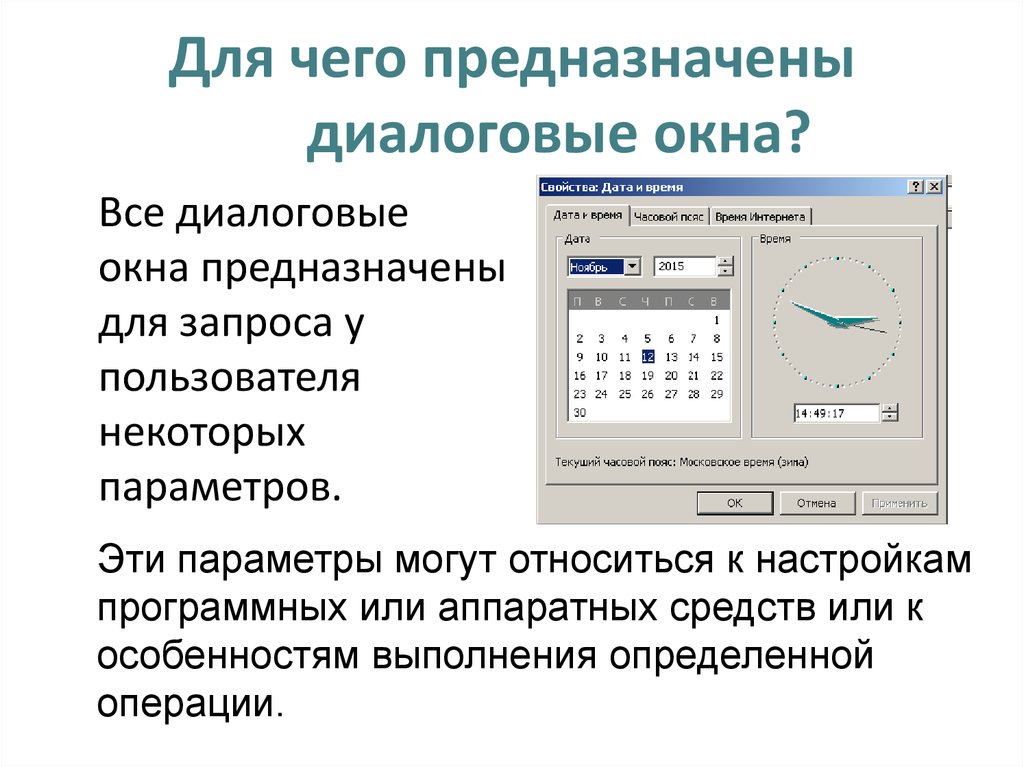
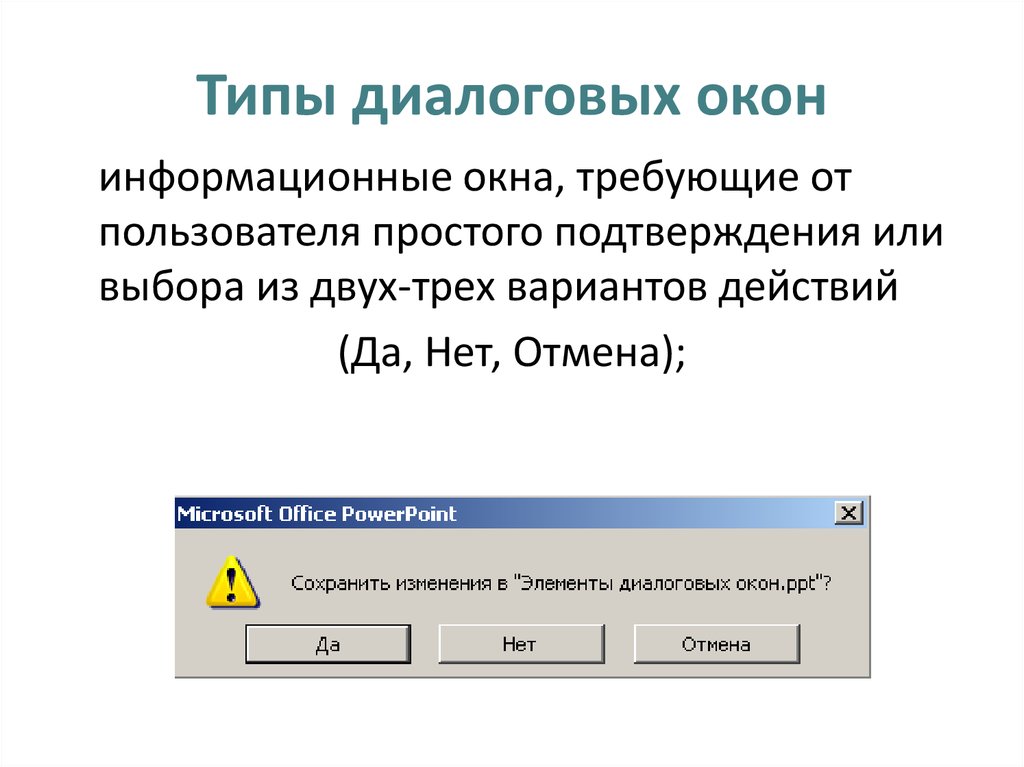
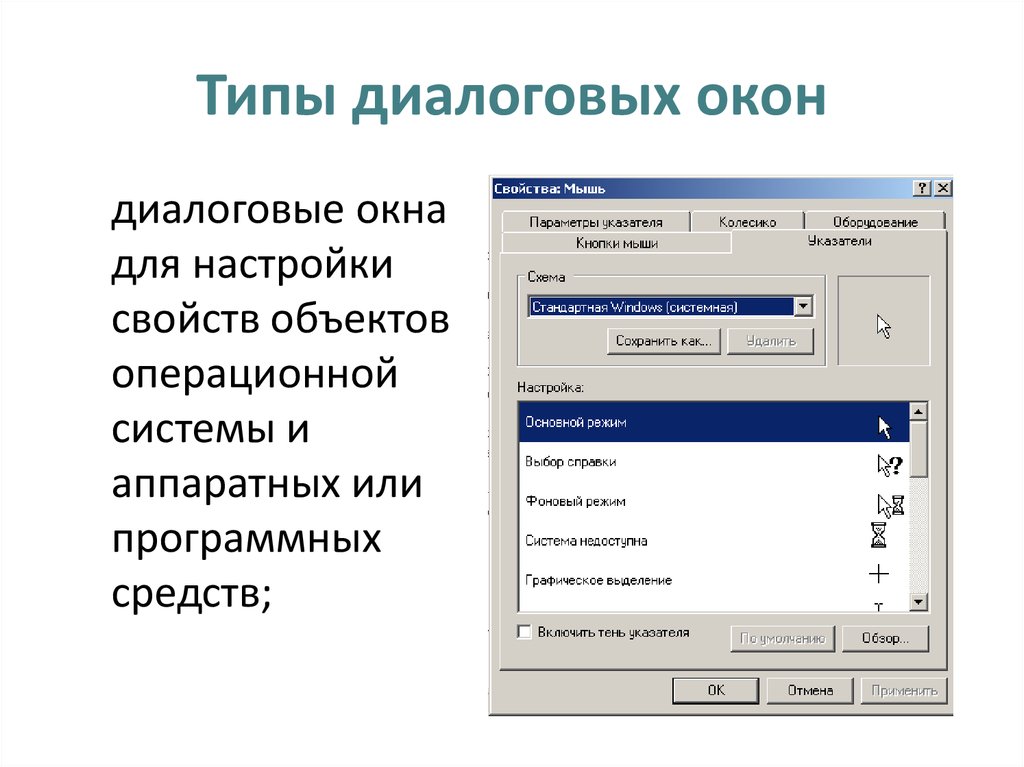
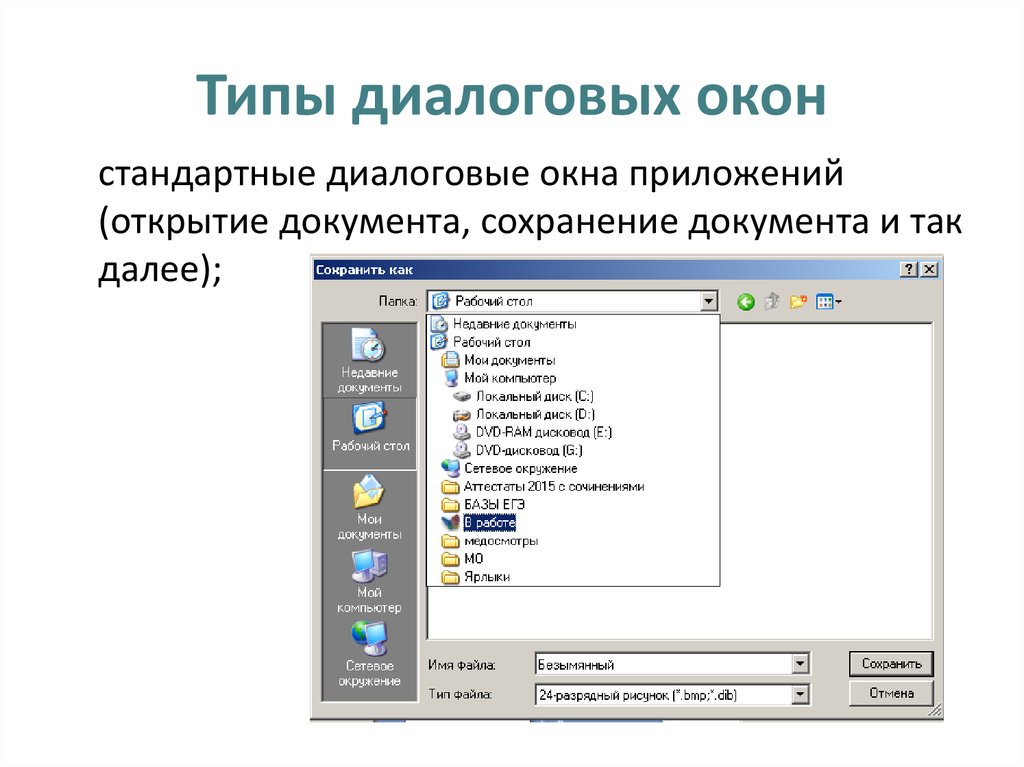
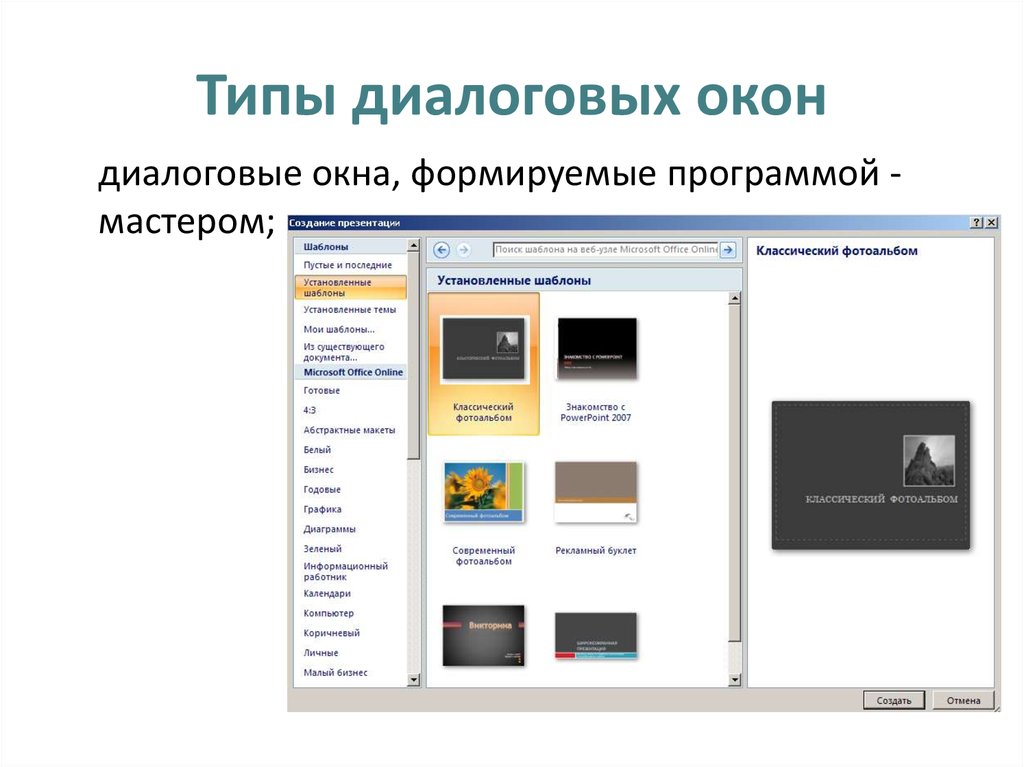
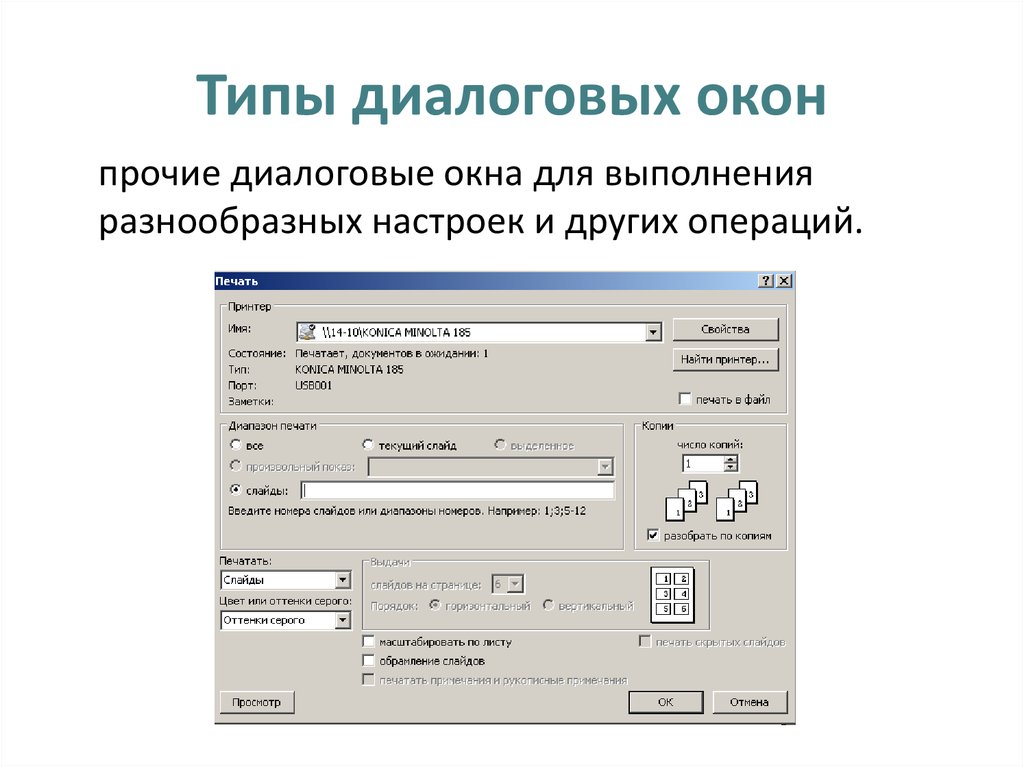
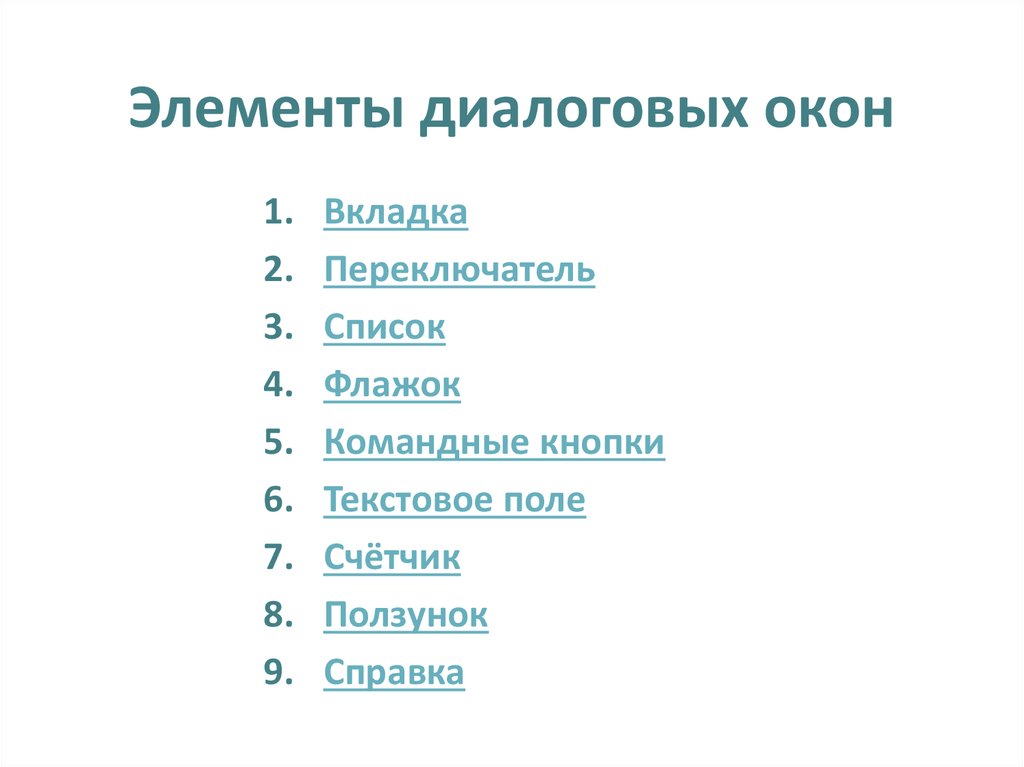
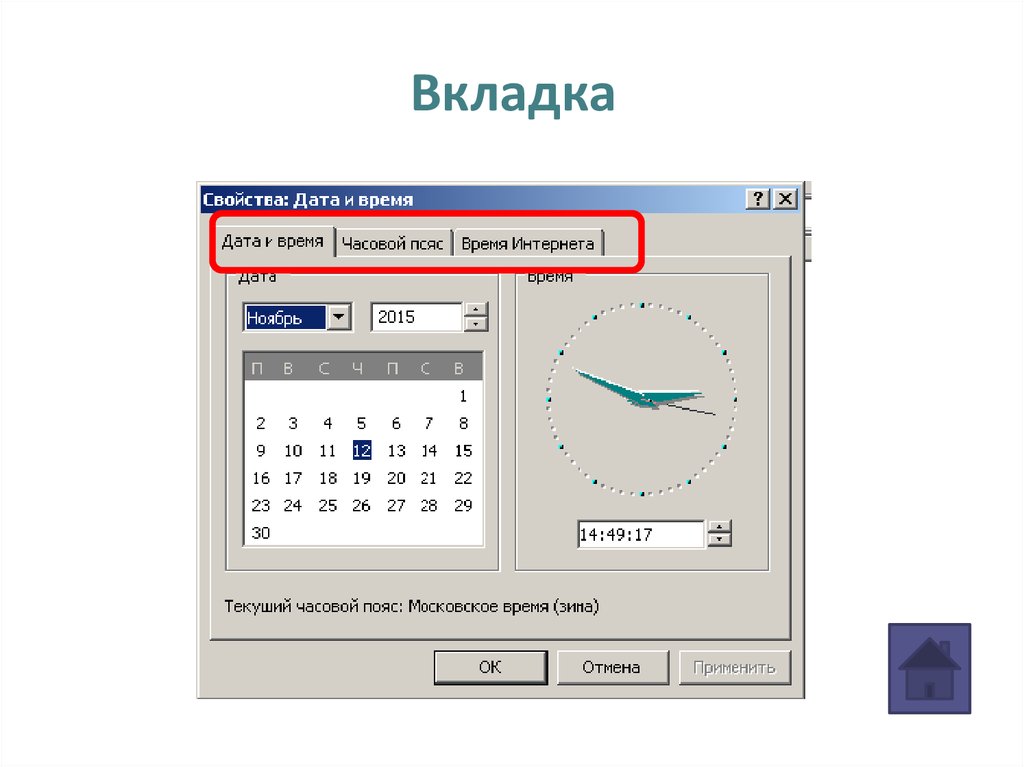
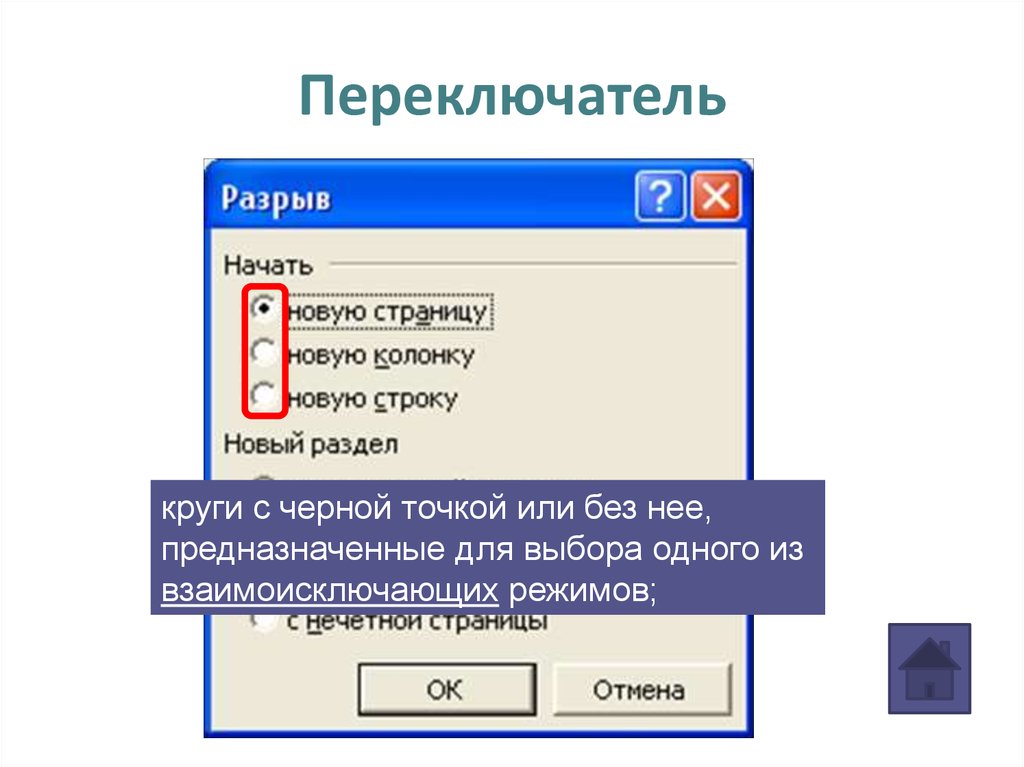
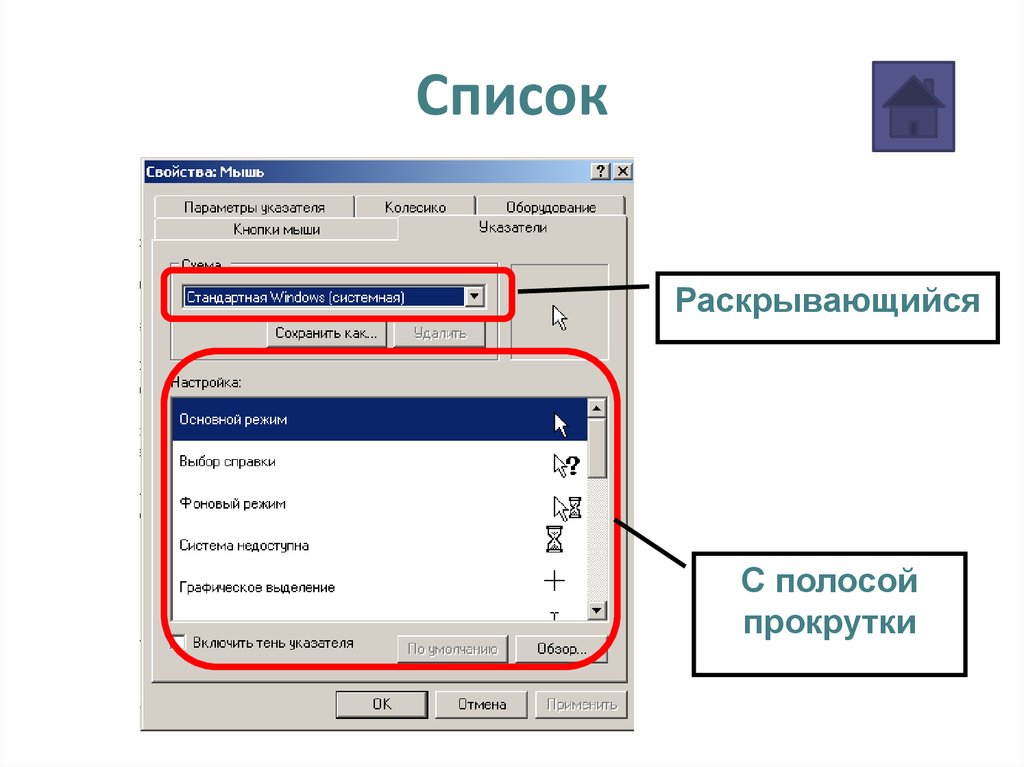
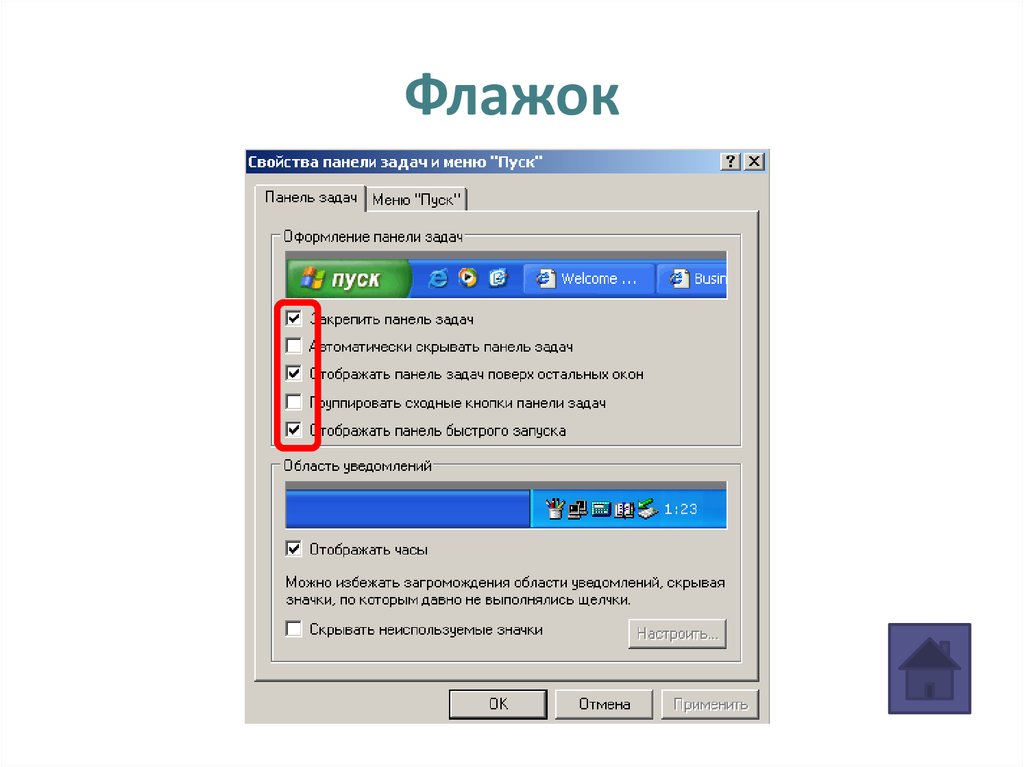
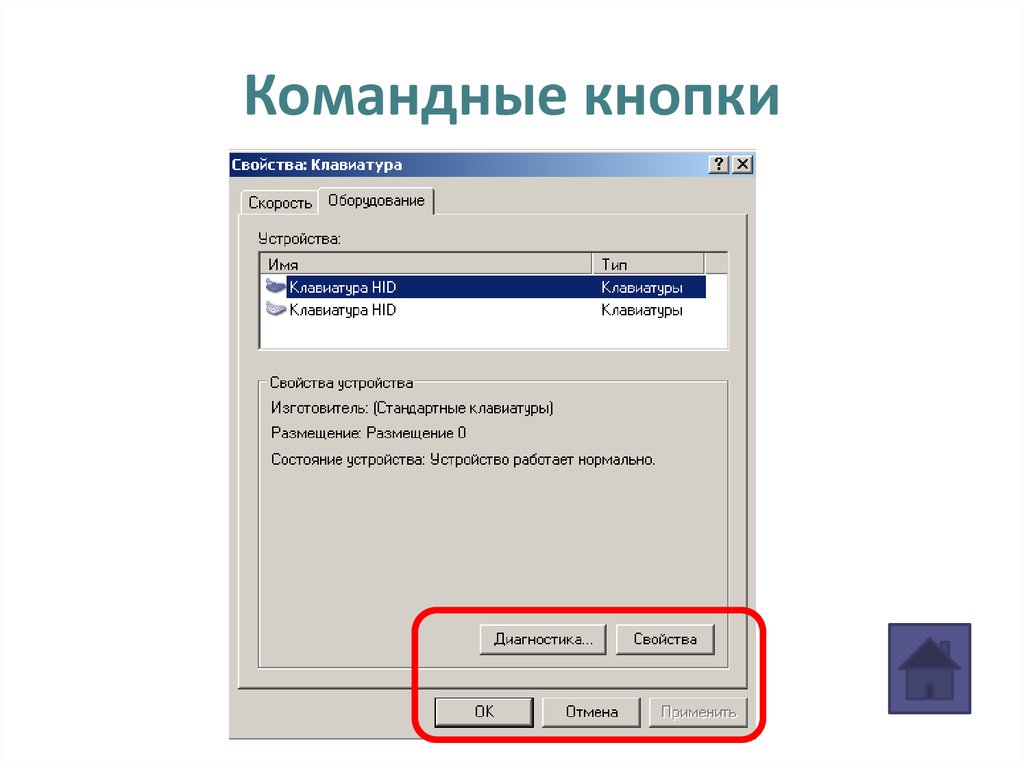
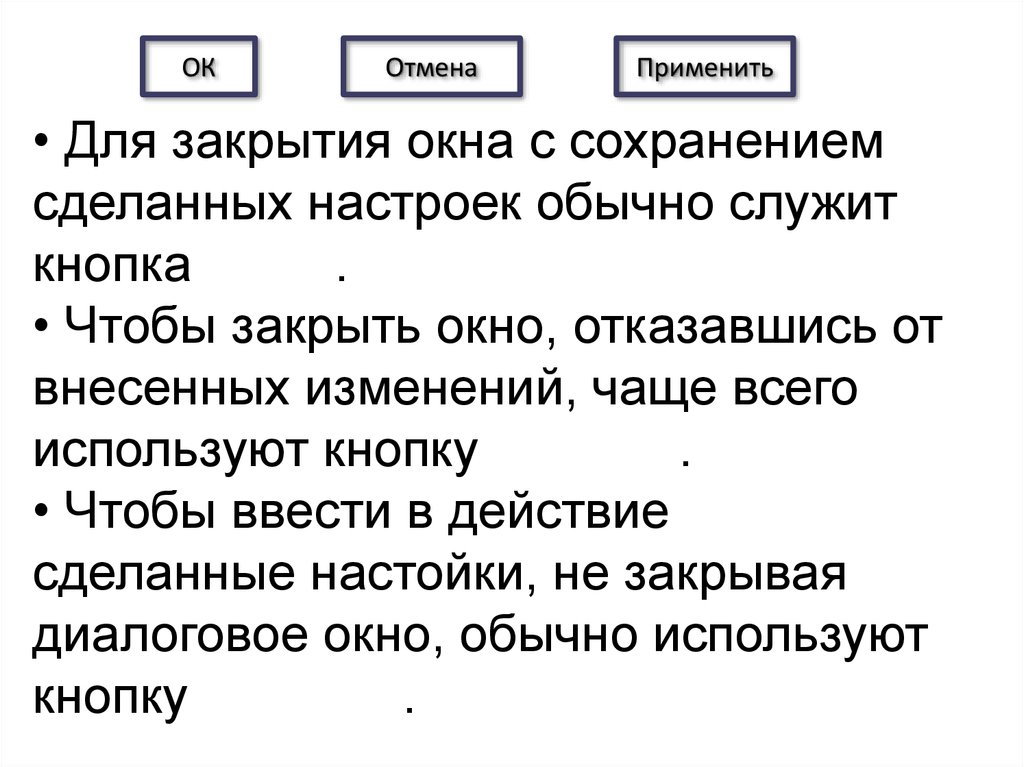
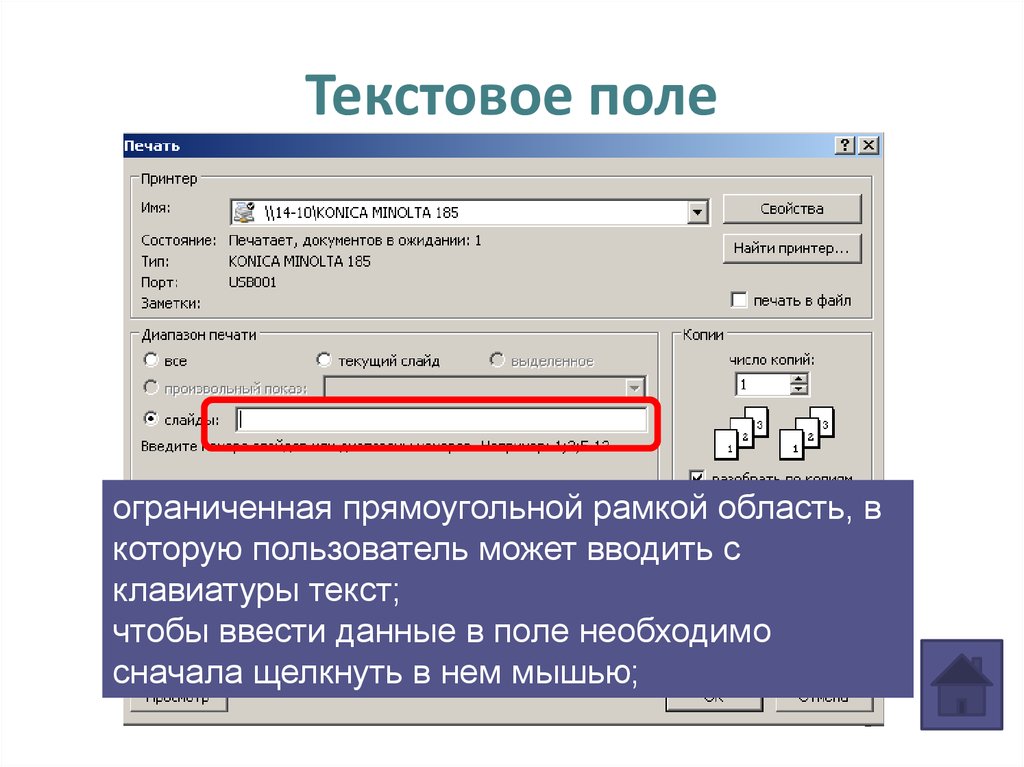
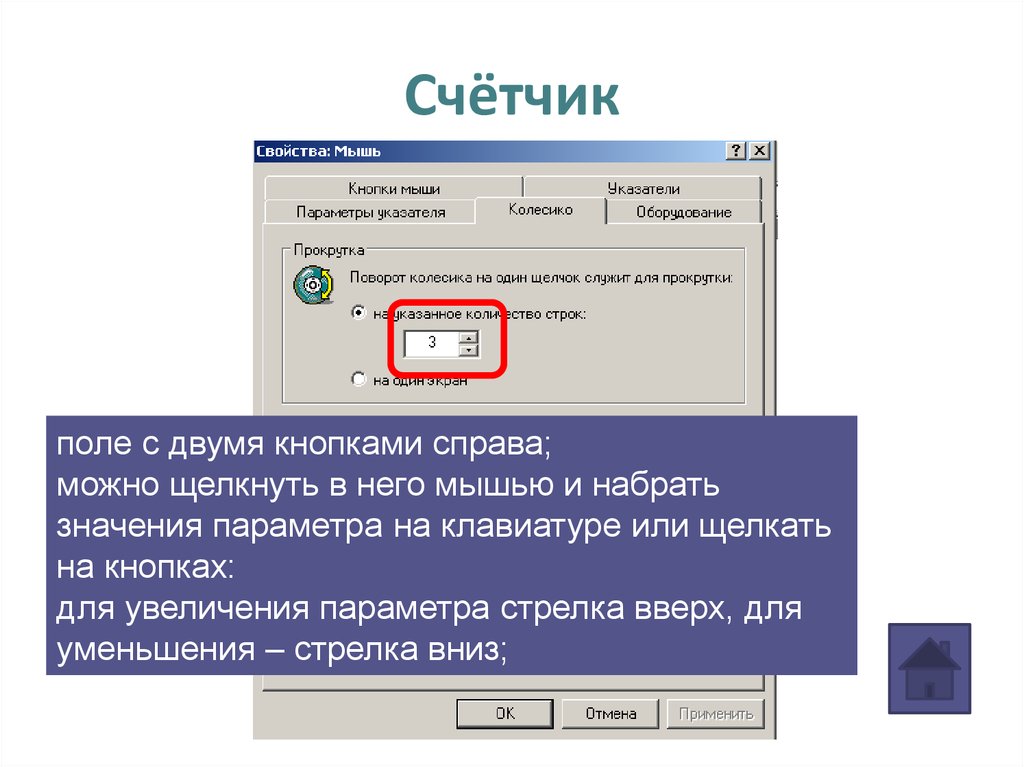
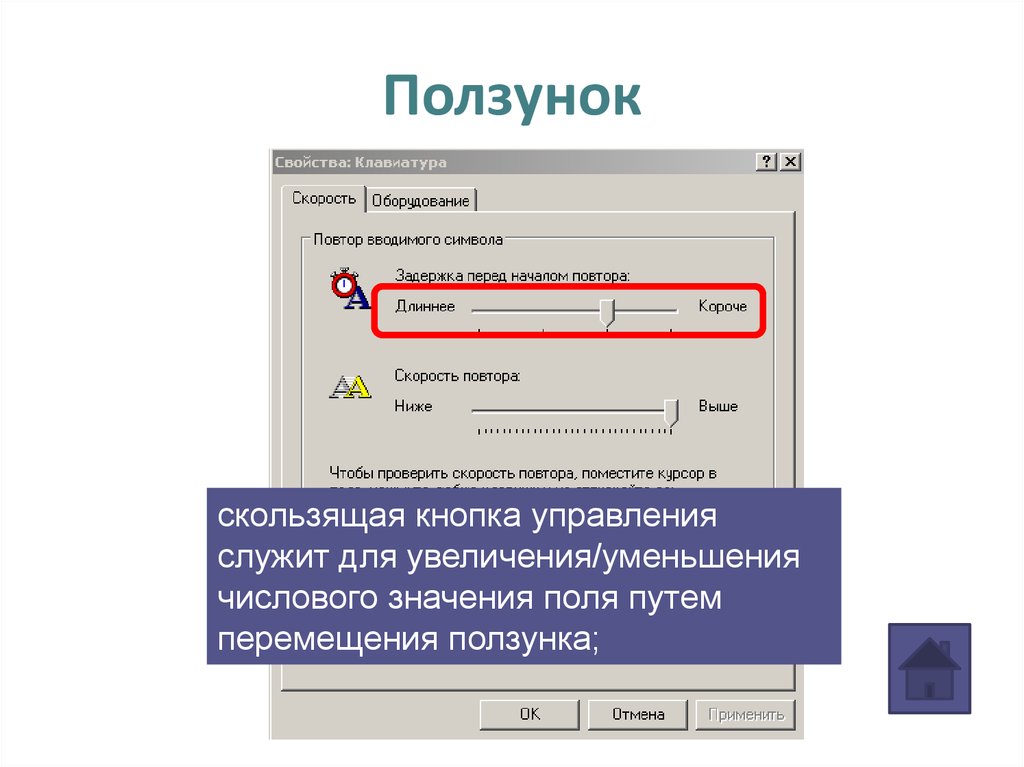
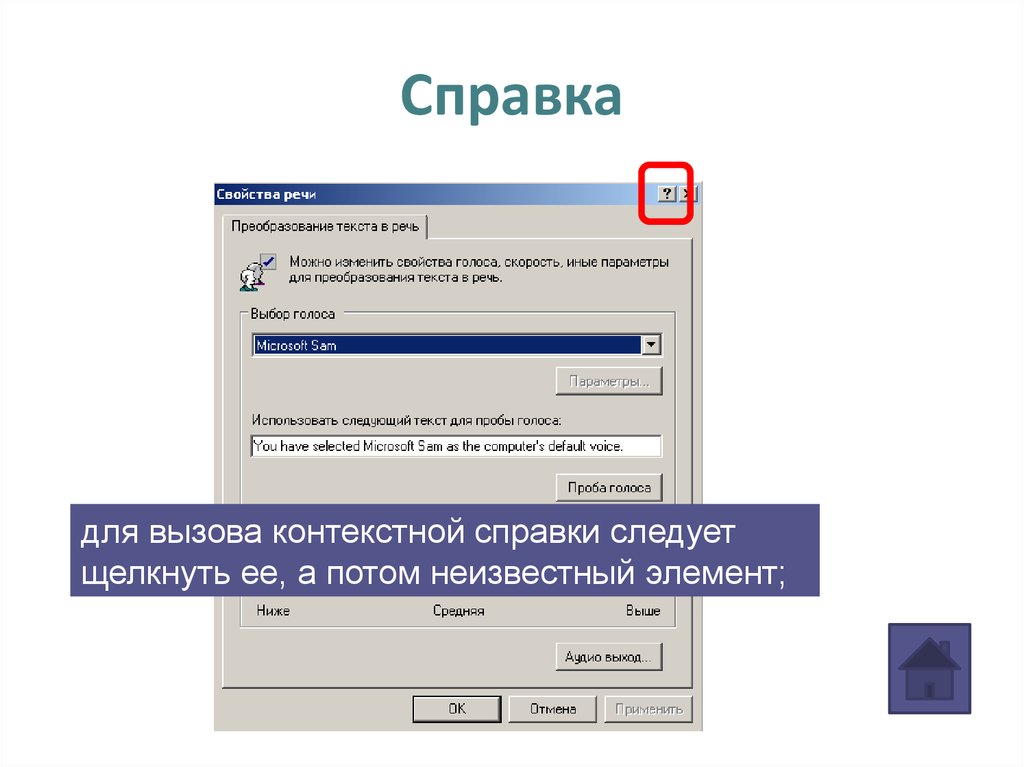
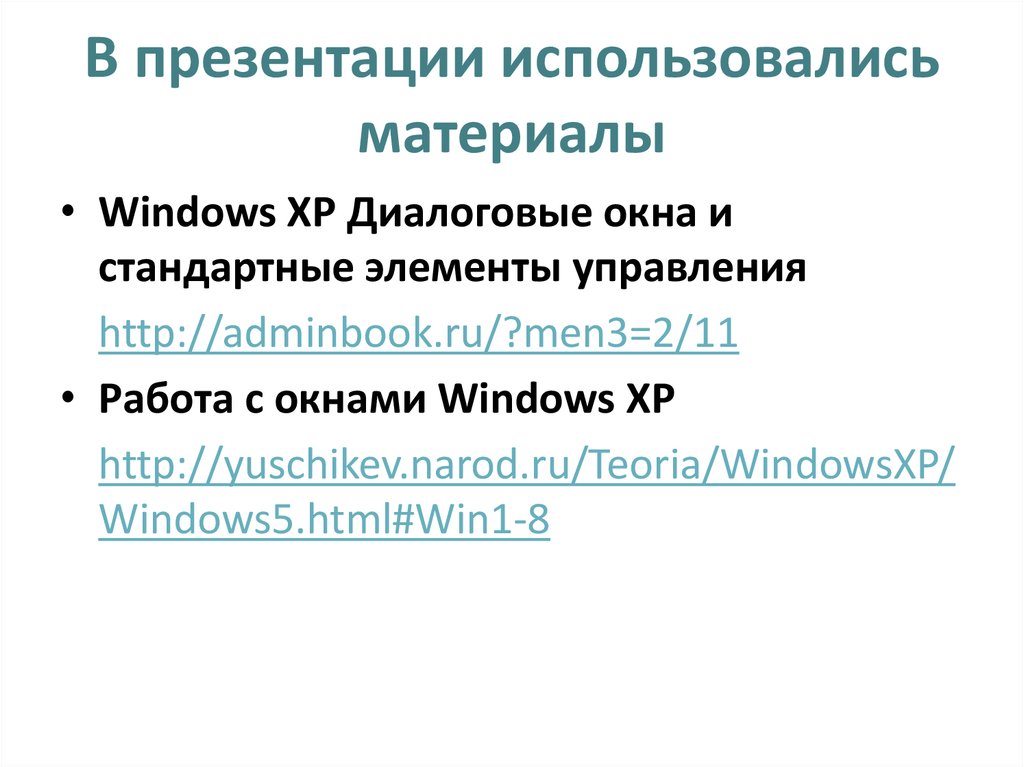
 Информатика
Информатика